Nun ist der Speicherplatz auf den SSDs der meisten MacBooks nicht unbedingt im Überfluss vorhanden. Wer aus diesen oder anderen Gründen die Backups von iPhone und iPad auslagern möchte, kann dies tun.
Ein iPhone-Backup kann ein paar hundert Megabyte groß sein, genauso aber 20 Gigabyte. Wer jetzt noch mehrere iOS-Geräte besitzt und jeweils mehrere manuelle Backups angefertigt hat, der kann leicht 100 Gigabyte auf seinem Speicher vergeuden. Die iCloud-Speicherung wäre natürlich eine Option, jedoch ist das iTunes-Backup noch etwas umfangreicher.
Zuerst: Unnötige iPhone-Backups löschen
Da das Verschieben eines Backups mit Nachteilen verbunden ist (siehe unten), sollte man zuerst unnötige Speicherungen löschen. Hierfür iTunes für Mac öffnen und in der Menüleiste zu Einstellungen -> Geräte gehen. Hier gewähltes Backup anklicken und Backup löschen wählen.
Wer vorher noch überprüfen möchte, wie groß das Backup eigentlich ist, geht wie folgt vor: Mit der rechten Maustaste gewünschten Eintrag anklicken -> Im Finder anzeigen wählen. Den markierten Ordner wiederum mit der rechten Maustaste anklicken -> Informationen. Hier im Fenster wird nun die Größe angezeigt.
iPhone-Backup auf externe Festplatte verschieben
Wer ein iOS-Backup verschieben (sinnvoller Weise gleich auf eine externe Festplatte auslagern) möchte, sollte sich bewusst sein: Bei der nächsten iPhone-Synchronisation erstellt iTunes ein neues Backup, und legt es wieder auf der internen Festplatte ab. Es lohnt sich also nur, wenn man zahlreiche frühere Sicherungen aufheben möchte, oder das iPhone nur sehr selten synchronisiert – zum Beispiel, weil man für das tägliche Backup iCloud benutzt (ja, beide Wege sind parallel möglich).
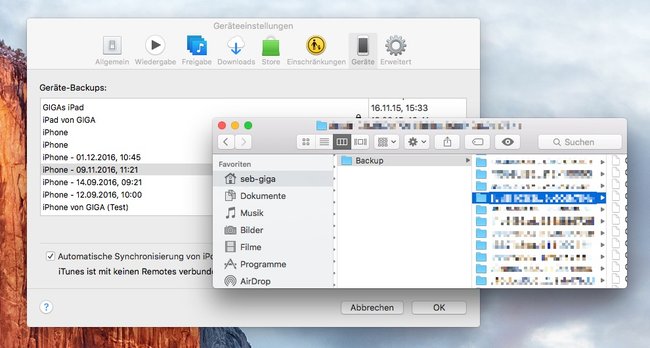
Um die Sicherungen auszulagern, müssen wir nur den Ordner Backups verschieben. Am besten finden wir ihn wieder in den Geräteeinstellungen von iTunes -> rechter Maustastenklick auf ein Backup -> Im Finder anzeigen. Hier ist es der übergeordnete Ordner des angezeigten Ordners (siehe auch: Wo sind die iOS-Backups in Mac und PC gespeichert?). Er kann nun mit cmd + x ausgeschnitten und cmd + v am gewünschten Ort wieder eingefügt werden.
Achtung: Zwar sollte auch das Verschieben einzelner Backups klappen. Zumindest Apple empfiehlt aber ausdrücklich, nur den gesamten Backup-Ordner zu verschieben.
Wer sein aktuelles iPhone trotzdem weiterhin über iTunes sichert, kann für die Wiederherstellung des alten Backup-Ordners wie folgt vorgehen: Aktuellen Backup-Ordner temporär auslagern, alten Backup-Ordner zurückkopieren, iPhone-Backup durchführen. Sollte das Backup geklappt haben, kann der temporär ausgelagerte Ordner gelöscht werden, da ein Backup des neuesten Gerätes ja eben hinzugefügt wurde.

